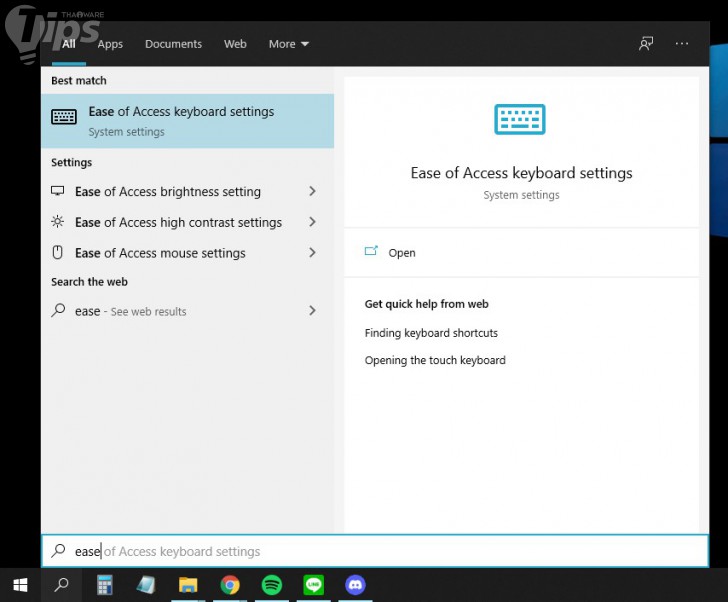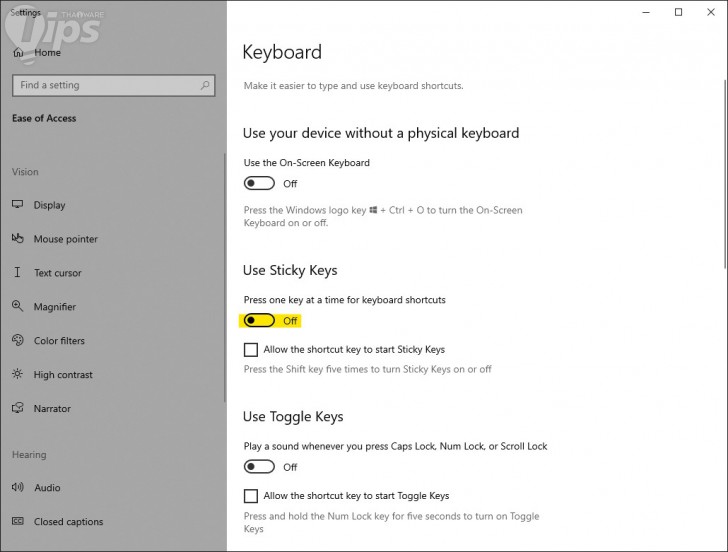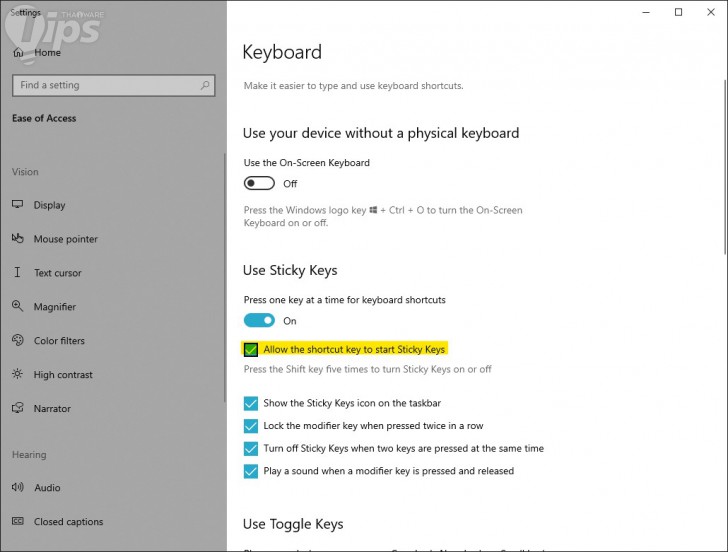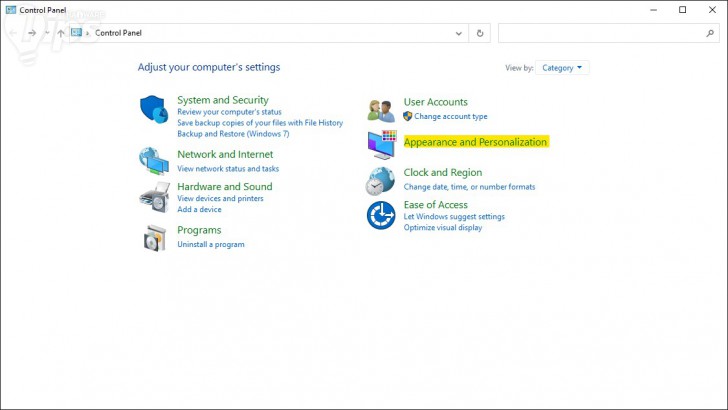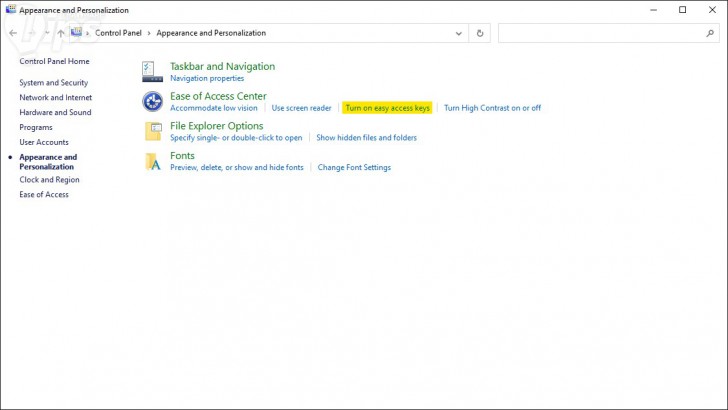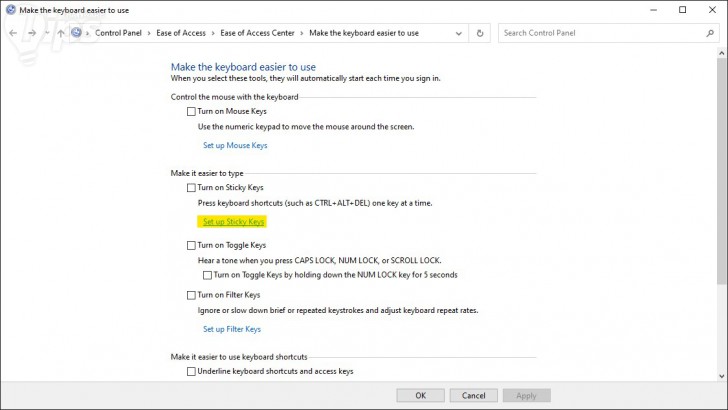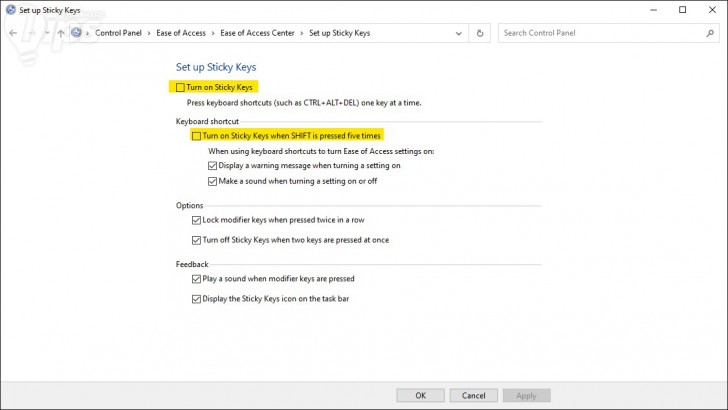Sticky Keys คืออะไร ? พร้อมวิธีเปิด และปิด Sticky Keys ทำอย่างไร ? บน Windows 10

 ซากุระหิมะ
ซากุระหิมะSticky Keys คืออะไร ?
พร้อมวิธีเปิด และปิด Sticky Keys ทำอย่างไร ? บน Windows 10
ถ้าคุณเป็นเพียงผู้ใช้งานคอมพิวเตอร์ทั่วไป คงไม่ได้ประสบพบเจอกับสิ่งที่เรียกว่า Sticky Keys มากนัก (ผู้เขียนชอบเรียกว่าปุ่มเหนียว) ซึ่งมักจะเกิดขึ้นในเวลาที่กด "ปุ่ม Shift" รัว ๆ หรือกด "ปุ่ม Shift" เป็นจำนวน 5 ครั้งติด เป็นต้น
- 6 ฟีเจอร์ของ Windows ที่หายไป ถูกแทนที่ด้วยของใหม่
- Windows Security กับ Microsoft Defender คืออะไร ? และ แตกต่างกันอย่างไร ?
- 7 การปรับแต่งระบบปฏิบัติการ Windows ที่อาจทำให้แย่ลง แทนที่จะดีขึ้น
- 6 เหตุผล ที่ทำให้ Windows Subsystem for Linux (WSL) มีความน่าสนใจ
- ซอฟต์แวร์ 5 ประเภท บนระบบปฏิบัติการ Windows ที่สร้างความเสียหายมากกว่าประโยชน์
แต่ถ้าคุณเป็นเกมเมอร์โดยเฉพาะสายเก็บเวลเกม MMORPG หรือเกม FPS แล้วล่ะก็ มักจะต้องเจอกับหน้าต่างแจ้ง Sticky Keys อยู่บ่อย ๆ แล้ว Sticky Keys มันคืออะไร ? จริง ๆ แล้วมันมีหน้าที่อย่างไรบ้าง ? ต้องทำอย่างไรถึงจะปิดมันเพื่อขจัดความรำคาญได้ คำตอบต่อข้อสงสัยทั้งหมดอยู่ที่นี่แล้ว
Sticky Keys คืออะไร ?
Sticky Keys จริง ๆ แล้วมันก็คือ ฟีเจอร์ที่ทำให้ "ปุ่ม Modifier Key" หรือปุ่มที่มีไว้ทำงานร่วมกันกับปุ่มอื่น ๆ บนคีย์บอร์ดเพื่อทำคำสั่งลัด ได้แก่ "ปุ่ม Ctrl", "ปุ่ม Alt", และ "ปุ่ม Shift" (รวมไปถึง "ปุ่ม Windows" และ "ปุ่ม Fn" บนโน้ตบุคด้วย) ติดค้างอยู่ตลอดเวลา แม้ว่าเราจะกดและปล่อยปุ่มนั้น ๆ ไปแล้วก็ตาม ซึ่งมีประโยชน์ในเวลาที่ต้องทำคำสั่งลัดหลายอย่างในเวลาติด ๆ กัน ทำให้เราสามารถละนิ้วจากบรรดาปุ่มที่ว่าได้
เมื่อเราเปิดใช้งาน Sticky Keys เราก็จะสามารถใช้การกด "ปุ่ม Ctrl, Alt, และ Shift" แล้วปล่อยเพียงครั้งเดียว หลังจากนั้นก็จะสามารถละนิ้วไปกดปุ่มอื่น เช่น "ปุ่ม C" และ "ปุ่ม V" หลังเปิดใช้งาน Sticky Keys กับ "ปุ่ม Ctrl" เพื่อคัดลอกและวางได้อย่างต่อเนื่อง โดยกดแค่ "ปุ่ม C" และ "ปุ่ม V" เท่านั้น
วิธีเปิด และ วิธีปิด Sticky Keys บน Windows 10
ถ้าหาก Sticky Keys มันเด้งเตือนจนทำให้คุณรำคาญ หรืออยากเปิดการใช้งานมันขึ้นมา มี 2 วิธีให้เลือก ได้แก่
- การเปิดและปิดผ่าน "เมนู Ease of Access Keyboard Settings"
- การเปิดและปิดผ่าน "เมนู Control Panel"
วิธีเปิด และ วิธีปิด Sticky Keys ผ่าน "เมนู Ease of Access Keyboard Settings"
1. ไปที่ "เมนู Search" หรือ "ปุ่มรูปแว่นขยาย" ที่บริเวณแถบ Taskbar ด้านล่าง แล้วพิมพ์คำว่า Ease ลงไป คลิกเลือก "เมนู Ease of Access Keyboard Settings"
2. ใน "หน้าต่าง Settings" เลื่อนหา "เมนู Use Sticky Keys" แล้วคลิกที่ตัวเลือกใต้เมนูให้เปลี่ยนเป็นคำว่า Off
3. ในกรณีที่ต้องการเปิดใช้งาน หลังเลื่อนตัวเลือกให้เป็น On แล้ว ให้ติ๊กถูกที่ "ตัวเลือก Allow the Shortcut Key to Start Sticky Keys" ด้วย เพื่อเปิดใช้งานคีย์ลัดเปิด / ปิด Sticky Keys ด้วยการกดปุ่ม Shift 5 ครั้งเหมือนเดิม
วิธีเปิด และ วิธีปิด Sticky Keys ผ่านแผงควบคุม (Control Panel)
1. ไปที่ "เมนู Search" หรือ "ปุ่มรูป แว่นขยาย" ที่บริเวณแถบ Taskbar ด้านล่าง แล้วพิมพ์คำว่า Con ลงไป คลิกเลือก "เมนู Control Panel"
2. .ใน "หน้าต่าง Control Panel" คลิกที่ "เมนู Appearance and Personalization"
3. ใน "หน้าต่าง Appearance and Personalization" ไปที่ "เมนู Ease of Access Center" คลิกที่ "เมนู Turn on Easy Access Keys"
4. ใน "หน้าต่าง Make the Keyboard Easier to Use" ไปที่ "เมนู Make It Easier to Type" คลิกที่ "เมนู Set Up Sticky Keys"
5. ใน "หน้าต่าง Set Up Sticky Keys" ให้ติ๊กเอาเครื่องหมายถูกที่ "ตัวเลือก Turn On Sticky Keys" และ "ตัวเลือก Turn On Sticky Keys When SHIFT Is Pressed Five Times" ออก แล้วกด "ปุ่ม OK" ด้านล่าง เพื่อปิดฟีเจอร์ Sticky Keys แต่หากต้องการเปิดใช้งาน ก็ให้ติ๊กถูกที่ตัวเลือกทั้งสองไว้ แล้วกด "ปุ่ม OK" เป็นอันเสร็จ
ที่มา : www.computerhope.com , www.businessinsider.com
 คำสำคัญ »
คำสำคัญ »
|
|
เกมเมอร์หญิงทาสแมว ถ้าอยู่กับแมวแล้วจะน้วยแมวทั้งวัน |

ทิปส์ไอทีที่เกี่ยวข้อง

แสดงความคิดเห็น


 ซอฟต์แวร์
ซอฟต์แวร์ แอปพลิเคชันบนมือถือ
แอปพลิเคชันบนมือถือ เช็คความเร็วเน็ต (Speedtest)
เช็คความเร็วเน็ต (Speedtest) เช็คไอพี (Check IP)
เช็คไอพี (Check IP) เช็คเลขพัสดุ
เช็คเลขพัสดุ สุ่มออนไลน์
สุ่มออนไลน์